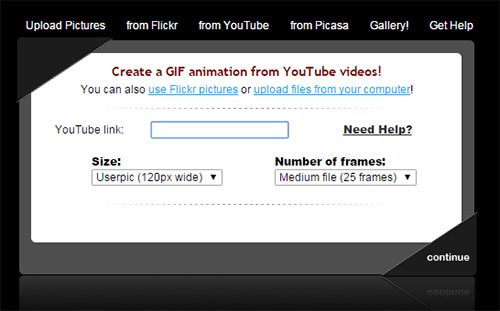Беше около година 1987, когато Gif технология е изобретен за да създадете повече интерес към филми и снимки. GIF, графичен формат за обмен, е растерно изображение формат със съвместимост кръст платформа. Той се използва широко за малки анимации и с ниска резолюция филм клипове, както можете да видите смешно профил картина на Myspace за увеселителни цели. Повечето форуми също поддръжка GIF аватар изображението като. Но ако трябва да направите повече можете дори да конвертирате видео като FLV към GIF. GIF, основно е графичен формат не се поддържа от повечето конвертори на видео сигнал. Въпреки това не позволявайте това да ви спре. Имате достъп до много безплатен онлайн GIF конвертори като Zamzar.com да конвертирате FLV да GIF бързо. ZamZar е ефективен безплатен онлайн файл конвертор, който конвертира почти всички видео файлове, включително FLV към GIF.
- Част 1: Най-добрият начин да конвертирате FLV към GIF
- Част 2: Друг 5 свободен FLV към GIF конвертор онлайн
Част 1. Най-добрият начин да конвертирате FLV към GIF
UniConverter софтуер доказа, че конвертиране на FLV GIF е не само възможно, но също така и прости. В тази статия ние ще ви покажем как да конвертирате FLV файла GIF с този медиен конвертор. Но първо, нека да погледнем в характеристиките на този софтуер.
Най-добрите видео конвертор - UniConverter
Получите най-добрите FLV към GIF конвертор:
- UniConverter ви позволява да създавате GIF изображения от видео от различни формати, а също и от снимки.
- Конвертиране на всеки стандарт или HD видео формат като MP4, MOV, M4V, MKV, VOB, FLV, WMV, AVI, т.н., както и онлайн видео от 1000 уеб споделяне на сайтове като Vimeo, YouTube, Facebook, Spotify, Пандора и др.
- Действа като видео редактор да културите, отрежете, обединяване, завъртане, Добавяне на воден знак и субтитри към видео.
- Той е изграден с който изгаря audios и видеоклипове на DVD диск записващо DVD устройство.
- Лесно да конвертирате и трансфер клипове на вашия iPhone, Android устройства и USB.
- Тя има инструментариум, който поддържа да конвертирате VR видео, прикрепвам видео метаданни, запис на екрана и копиране на DVD носител.
Как да конвертирате FLV към GIF using UniConverter
Стъпка 1. Стартиране на програмата
Отворете UniConverter софтуер на вашата програма. Начало интерфейс щракнете върху "Инструменти" икона.
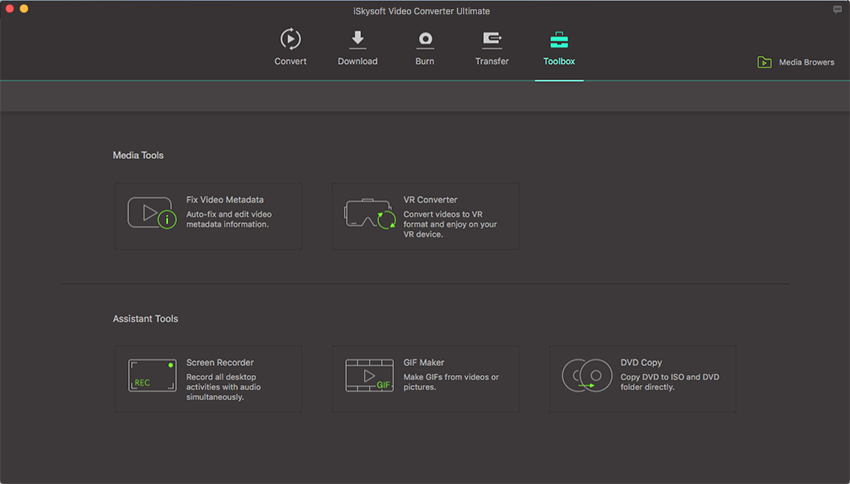
Стъпка 2. Изберете GIF производител
Нов прозорец ще пукане горе. Придвижвате курсора и кликнете върху "GIF Maker" икона. Следваща кликнете върху "Видео към GIF" опция, тъй като имате видео файл, който е във FLV формат, който искате да конвертирате в GIF.
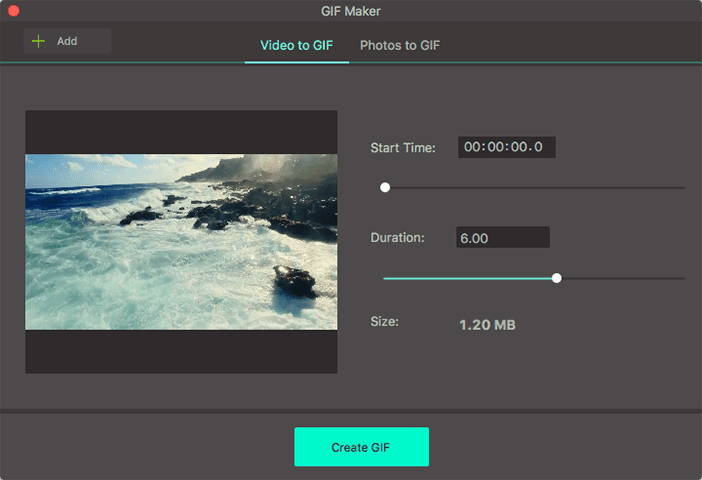
Стъпка 3. Конвертиране на FLV към GIF
В прозореца "Видео към GIF" щракнете върху бутона "Добави" и Заредете "FLV" файла, който искате да конвертирате. Въведете началната точка и продължителността на GIF. И накрая кликнете върху "Създаване на GIF". От там програмата ще създаде файла GIF и се съхранява в компютъра.
Част 2. Друг 5 свободен FLV към GIF конвертор онлайн
#1. ZamZar
По-долу са лесни стъпки, за да ви покаже как да направите анимиран GIF на Zamzar.com. В действителност можете също да конвертирате MP4 в GIF, AVI GIF, MOV да GIF и много повече. Преди да започнете, Научете повече за тези:
1. Вие трябва да предоставите имейл адрес и изтегляне GIF анимация от Zamzar имейл съобщение
2. вашите видео файлове трябва да бъде по-малък от 100 МБ по размер. Ако не, моля отрежете или компресиране FLV видео първо.
3. Вие не може да отрежете GIF анимация ако е прекалено дълго и по този начин твърде голям. (Ако е възможно, го отрежете преди качването на Zamzar - и за по-малък размер, показани по-долу)
Стъпка 1. Качване на FLV към GIF конвертор онлайн
ZamZar.com позволява ви да качите местните аудио визуално, филми и Flash видео файлове, като щракнете върху бутона Избор на файлове в конвертиране на файлове раздела Windows потребителите да влачите и пускате файлове за качване на файлове до Zamzar готов за сървър, за да конвертирате GIF в задния край.
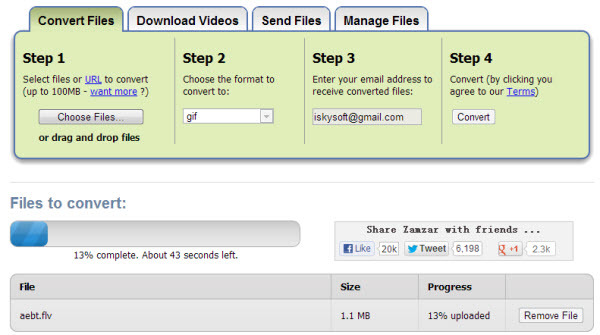
Стъпка 2. Изберете формат GIF
Следващата стъпка е да изберете GIF от списъка на целеви формат. Трябва да зададете имейл адрес за получаване на GIF връзка за изтегляне. Тя не може да се случи веднага, но да се някога на вашия файл, за да се конвертира от Zamzar. В случай, че вашият файл е по-малък размер, връзка за изтегляне ще бъде изпратен до вашата пощенска кутия в минути.
Стъпка 3. Вашият конвертирания файл е готов
Щракнете върху бутона Convert във вашия браузър, и всички качени файлове ще бъдат качени и превръща в GIF формат съобщение ще бъдат показани на страницата на Zamzar сайта. След известно време Проверете електронната си поща за да изтеглите файла GIF.
ZamZar ще спаси вашия преобразуван GIF файл само двадесет и четири часа от път, когато получавате поща.
GIF е една вълнуваща възможност за PowerPoint презентации, като добавяне на Gif файлове се окаже да бъде фокусна точка и в същото време създаде интерес. Gif файлове могат да бъдат избрани да се възпроизвежда автоматично, което е в момента презентацията започва. Качване на FLV файлове към Zamzar сега да създадете GIF анимация от FLV файлове.
#2. GifSoup
Там винаги ще бъде този израз или смешно лицето видяхме в на нашите любими ТВ шоу и въпреки че ние използвахме да се утаи за да го гледам и пренавиване го отново и отново, то вече няма да бъде по този начин. GifSoup е един лесен начин да конвертирате тези клипове в страхотно GIF и само на няколко крачки. Обаче ще се окажете с малки воден знак върху вашите GIF файлове.
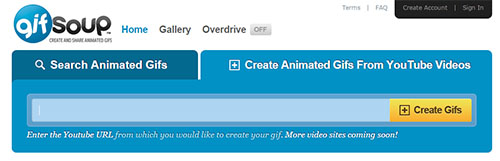
#3. IMGFlip
Ако сте някога се чудеха, ако можете да редактирате тези GIF файлове, Ами този онлайн конвертор е вашият отговор. С IMGFlip можете да ги персонализирате както предпочитате, Добавяне на субтитри и дори Флип вашия имидж. Кой би thought? единственото нещо, което трябва да имате предвид е, че можете да го направите с файловете, които са до 35MB, ако имате или намерени по-големи видео тогава то ще питам ти за надграждане до Pro версия.
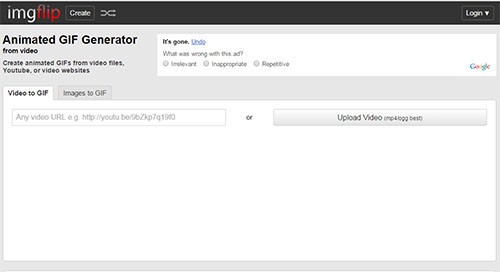
#4. Направете GIF
Приготвяне на GIF не може да получи по-лесно от това. Това забавно сайт показва целия процес в само с няколко бързи стъпки и дори предоставя кратко описание на всяка стъпка. Въпреки това там е никакъв избор наличен за поставяне на URL адреси, така че ще трябва да има видео, записани на вашия компютър. Освен това няма каквато и редактиране опция, можете да избирате само дължината на вашите GIF.
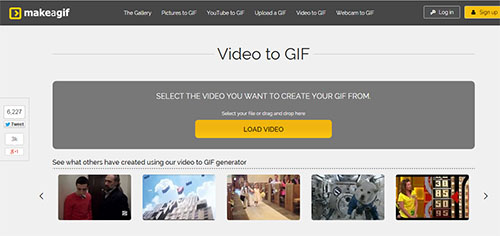
#5. Gickr
Ако сте искали просто тогава това е мястото, където искате да бъде. Няма начин можете да получите изгубени или объркани с този супер лесно онлайн конвертор. Ако имате предвид Flickr, тогава това е идеалният инструмент, защото можете да използвате всички снимки имате на вашата галерия. Ако, от друга страна, бихте искали да направи GIF от видео в YouTube тогава всичко, което трябва да направите е да поставите URL адреса на видеото. Въпреки че е лесно да се създаде забавно GIF файлове с този инструмент, то също е много ограничен, защото няма възможност да ги редактирате, всичко може да изберете е размера на файла.